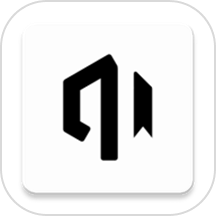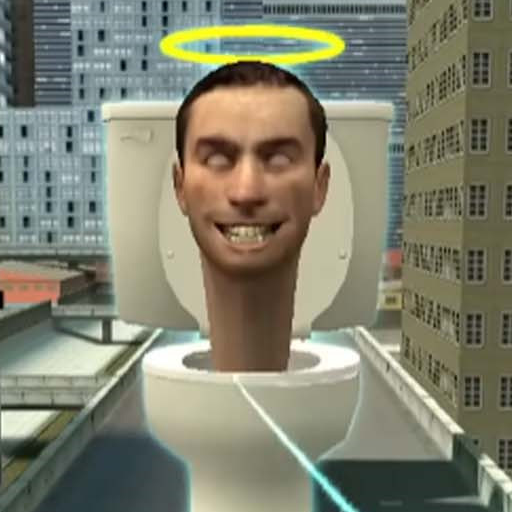如何找到360文件粉碎机?它藏在安全卫士里吗?
作者:佚名 来源:未知 时间:2024-11-30
在日常使用电脑的过程中,我们难免会遇到一些顽固的文件或文件夹,它们可能因为各种原因无法被正常删除。这时,一款强大的文件删除工具就显得尤为重要了。360文件粉碎机,作为360安全卫士中的一个实用功能,正是为了解决这一问题而设计的。那么,360文件粉碎机到底在哪里找?它是否真的位于360安全卫士之中呢?下面,我们就来详细探讨一下这个问题。

首先,我们需要明确的是,360文件粉碎机确实是360安全卫士这款安全软件中的一个重要组成部分。360安全卫士,作为一款集木马查杀、漏洞修复、系统优化、软件管理等功能于一体的综合性安全软件,已经深受广大用户的喜爱和信赖。而360文件粉碎机,则是其众多实用功能中的一个,专门用于处理那些难以删除的文件或文件夹。

那么,如何在360安全卫士中找到360文件粉碎机呢?其实,这个过程非常简单。首先,你需要确保你的电脑上已经安装了360安全卫士这款软件。如果还没有安装,你可以通过360官方网站或其他可信的软件下载平台下载并安装它。
安装完成后,打开360安全卫士的主界面。在主界面中,你可以看到各种功能模块的图标,如木马查杀、电脑清理、优化加速等。为了找到360文件粉碎机,你需要点击界面上方的“功能大全”或类似的选项。这个选项通常会位于主界面的顶部或侧边栏中,具体位置可能会因软件版本的不同而有所差异。
进入“功能大全”后,你会看到一个包含各种实用工具的列表。在这个列表中,你可以通过滚动或搜索的方式找到“文件粉碎机”这个选项。一般来说,它会按照字母顺序排列在列表中,所以你可以直接滚动到列表的相应位置进行查找。当然,如果你对360安全卫士的功能布局比较熟悉,也可以直接在主界面上搜索“文件粉碎机”这个关键词,这样会更快捷地找到它。
找到“文件粉碎机”后,点击它就可以进入该功能的操作界面了。在这个界面中,你可以看到两个主要的选项:添加文件和粉碎文件。添加文件选项允许你选择你想要删除的文件或文件夹,并将它们添加到粉碎列表中。而粉碎文件选项则用于执行实际的删除操作,将选中的文件或文件夹彻底从硬盘上移除。
在使用360文件粉碎机之前,你需要注意以下几点:
1. 确保你已经选择了正确的文件或文件夹进行删除。因为一旦执行了粉碎操作,被删除的文件或文件夹将无法恢复。所以,在添加文件到粉碎列表之前,请务必仔细核对所选内容。
2. 如果你想要删除的文件或文件夹正在被系统或其他程序占用,那么你可能需要先关闭占用它们的程序或服务,然后再进行粉碎操作。否则,粉碎操作可能会失败或导致系统不稳定。
3. 在执行粉碎操作之前,你还可以选择是否开启“强力粉碎”模式。这个模式会尝试使用更高级的技术手段来删除那些特别顽固的文件或文件夹。但是,请注意,开启这个模式可能会增加删除操作所需的时间和系统资源的消耗。
当你确认无误后,就可以点击“粉碎文件”按钮开始执行删除操作了。在粉碎过程中,你可能会看到进度条或类似的提示信息,告诉你当前操作的进度和剩余时间。请耐心等待操作完成,不要中途中断或关闭360安全卫士,否则可能会导致删除不彻底或系统异常。
除了以上提到的基本功能外,360文件粉碎机还提供了一些额外的设置和选项,以满足不同用户的需求。例如,你可以设置粉碎后的文件是否保留在回收站中(实际上,由于粉碎操作是彻底删除文件,所以通常不会保留在回收站中),以及是否开启粉碎后的提示信息等。这些设置可以根据你的个人喜好和实际需求进行调整。
总的来说,360文件粉碎机是一款非常实用的文件删除工具,它能够帮助我们轻松解决那些难以删除的文件或文件夹问题。而要在360安全卫士中找到并使用它,也非常简单方便。只需要按照上述步骤进行操作即可。
当然,除了360文件粉碎机之外,还有其他一些类似的工具也可以用于删除顽固文件或文件夹。例如Windows自带的命令提示符(CMD)中的`del`和`rmdir`命令(需要配合`/S`和`/Q`参数使用以实现强制删除),以及一些第三方的文件删除软件等。但是,相比之下,360文件粉碎机具有更高的安全性和易用性,因此更受广大用户的青睐。
最后需要提醒的是,虽然360文件粉碎机能够帮助我们删除顽固文件或文件夹,但它并不是万能的。在某些情况下,例如文件被系统核心进程占用或硬盘出现物理损坏时,即使使用360文件粉碎机也可能无法成功删除文件。这时,我们需要寻求其他专业的解决方案或联系技术支持人员进行处理。
- 上一篇: 猜生肖:过河拆桥后,他人议论纷纷,它却依然淡定自如?
- 下一篇: 快乐星球中步平凡的扮演者是谁?